
Amikor fotókönyvet vagy scrapbook oldalt készítesz, hajlamos lehetsz a maszkok, keretek és díszítőelemek használatára fókuszálni. Ezek valóban feldobják az oldalakat, de a legfontosabb mégiscsak maga a fotó. Így érdemes ugyanolyan figyelmet szentelni annak minőségére és feldolgozására is. A legtöbben jpg-ben fotóznak, így annak szerkesztéséről is szó lesz, először nézzük azt, hogy miért is jobb a RAW?
Miért jobb a RAW, mint a JPEG?
Több adat és szélesebb színtartomány: A RAW formátum több adatot és szélesebb színtartományt biztosít, mint a JPEG. Míg egy 12-bites RAW fájl ezer színárnyalatot tartalmaz, egy 14-bites RAW fájl trilliónyi színt képes megjeleníteni. Ezzel szemben a JPEG formátumban a fényképezőgép automatikusan tömöríti a képet, és így az eredeti adat nagy része elveszik. A JPEG képek kevesebb színt és részletet tartalmaznak, mivel a tömörítési folyamat során a fényképezőgép meghatározza az optimális fehéregyensúlyt, kontrasztot és élességet, majd ezekkel a beállításokkal menti el a képet.
Magasabb dinamikatartomány: A RAW fájlok magasabb dinamikatartománnyal rendelkeznek, ami azt jelenti, hogy több részletet rögzítenek az árnyékokban és a csúcsfényekben. Ez különösen fontos, ha a képek túlexponáltak vagy alulexponáltak, mivel a RAW formátumban könnyebb helyreállítani ezeket a részleteket szerkesztéskor. A JPEG formátumban a dinamikatartomány korlátozott, az erősen alul- vagy túlexponált részeket nehezebb vagy lehetetlen helyreállítani, mivel a tömörítési folyamat során ezek az információk elveszhetnek.
Korrigálhatóság és rugalmas szerkesztés: A RAW fájlok lehetővé teszik a könnyebb és rugalmasabb szerkesztést. Az olyan beállítások, mint a fehéregyensúly, expozíció és kontraszt könnyen módosíthatók anélkül, hogy a kép minősége romlana. A JPEG formátumban ezek a beállítások „beleégnek” a képbe, így utólagos módosításuk jelentősen ronthatja a kép minőségét. A RAW formátumban azonban megőrizheted az eredeti kép minden részletét, és szabadon módosíthatod a beállításokat az utómunka során, hogy a legjobb eredményt érd el.
A JPEG képek egyértelmű előnye, hogy már „kész” formában érkeznek a kamerából, vagyis a fényképezőgép már elvégezte a képfeldolgozást. Az eredmény egy tömörített, kisebb méretű fájl, amely azonnal használható. Ezzel szemben a RAW fájl egy hatalmas adathalmaz, amelyet még fel kell dolgozni. Ez azonban lehetőséget ad arra, hogy a lehető legjobbat hozd ki a képből.
A JPG-t is lehet szerkeszteni, még ha korlátozottabbak is a lehetőségek. Pontosabban a lehetőségek itt is adottak, csak az eredmény nem lesz olyan, mint a RAW esetében. Mivel én mindig RAW-ban fotózok, kerestem egy ősrégi (17 éves), és elég rossz minőségű RAW-t, ami talán nem jobb, mint egy mai jpg.
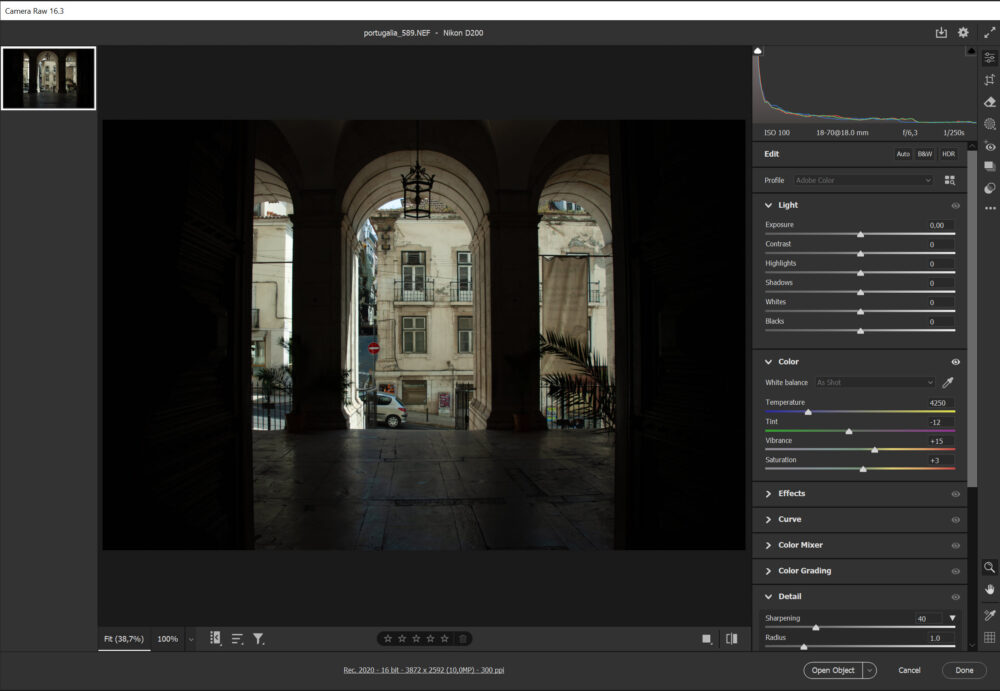
A RAW-t a Camera Raw ablakban nyitja meg a Photoshop, de az Adobe Bridge-ből meg tudod nyitni a jpg-t is itt, vagy a Filtereknél válaszd a Camera Raw filtert. Az első egy Automata korrekció, alapnak már az is valami.
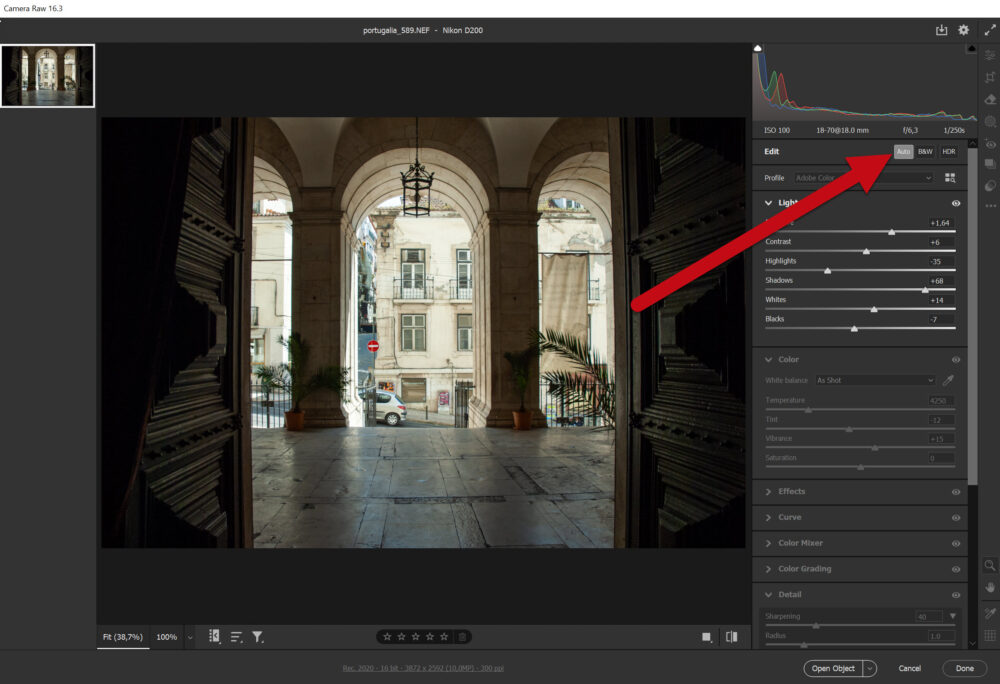
Erre még igazítottam.
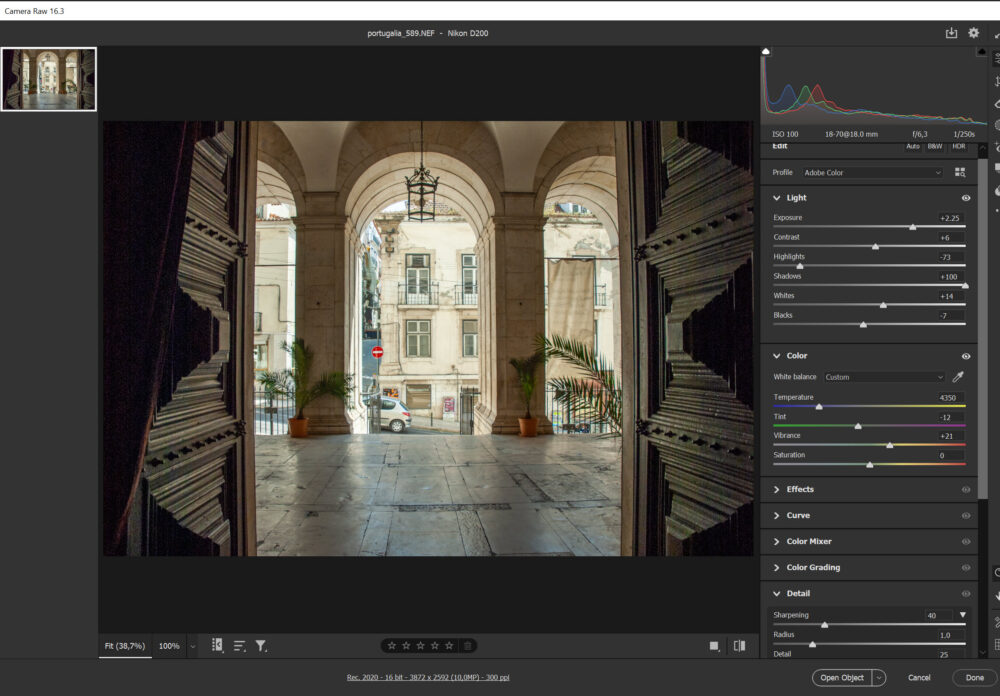
A sötét részek további világosítása zajossá teszi a sötét részeket, ezen is mindjárt javítok, de előbb az Optics jön.
Itt az objektív torzítását lehet javítani, látni is a képen, hogy kicsit hordós az egyenes vonal. Az Optics Profile Correction segítségével kijavíthatod az objektíved okozta torzításokat és a vignettálást. A Photoshop az exif adatokból automatikusan felismeri az objektívet, és ennek alapján végzi el a korrekciót.
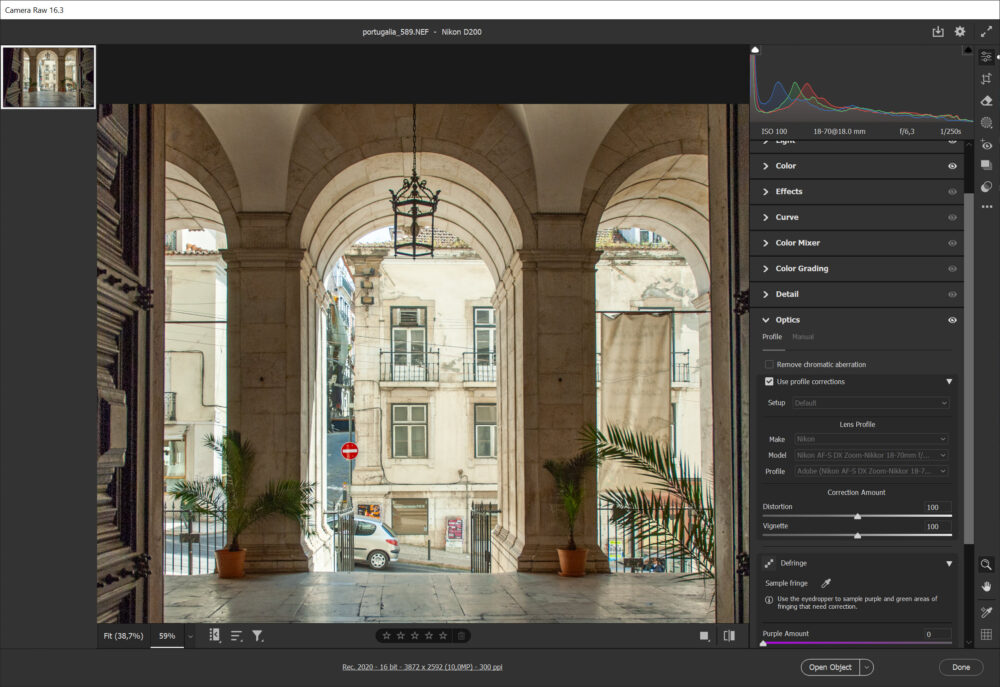
Ezenkívül itt javítható a kromatikus aberráció, ami az objektív színbontásából adódó hiba. Ez általában a kép szélein jelenik meg színes (például zöld vagy lila) szegélyek formájában, ahol nagy kontraszt van a világos és sötét területek között.
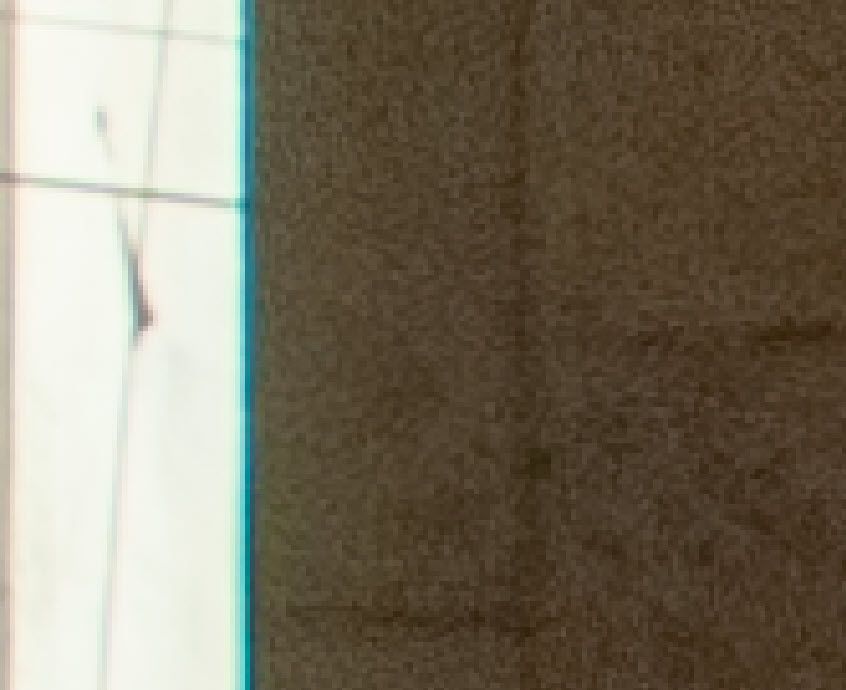
A Chromatic Aberration (Kromatikus aberráció) korrekcióval ezeket a színeltolódásokat kijavíthatod, így a képed tisztább lesz.
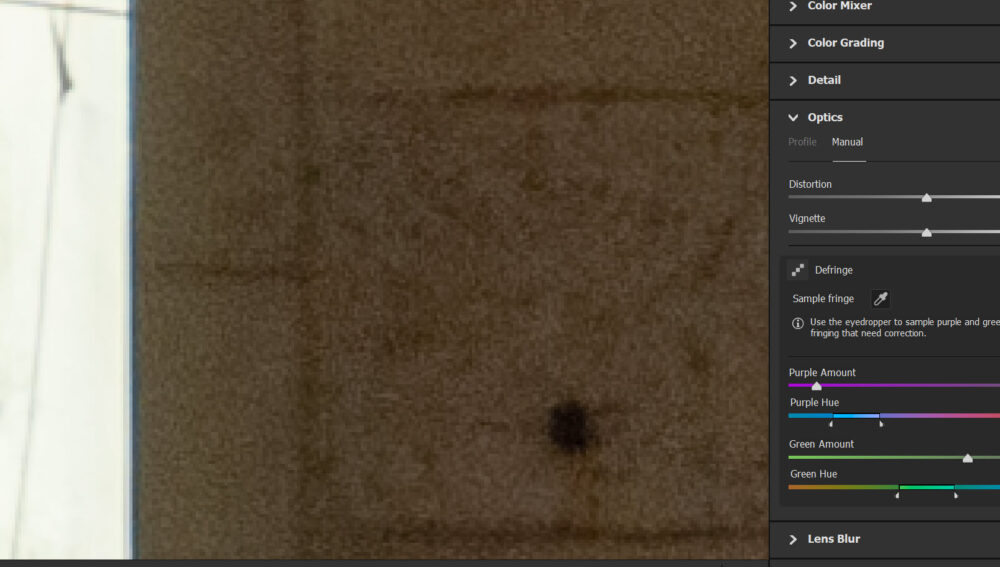
Amennyiben a vonalak nem egyenesek, a Geometry segít kiigazítani.
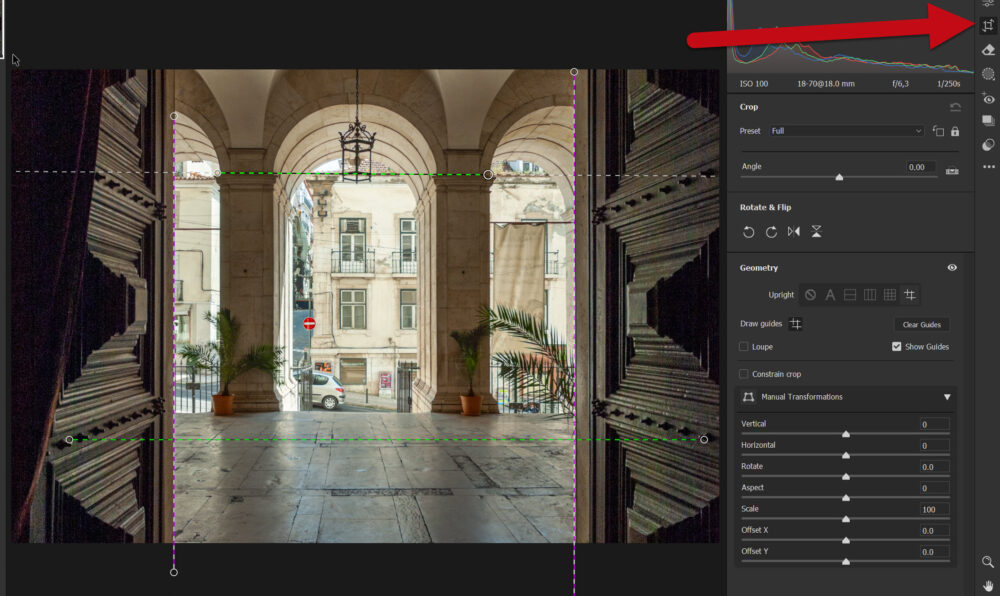
Jöhet a zajszűrés. Erre szintén van egy szuper eszköz a Camera Raw ablakban, viszont jelenleg csak a RAW képekhez érhető el. Ha neked jpg van, akkor a korábbi eszközökkel tudsz dolgozni.
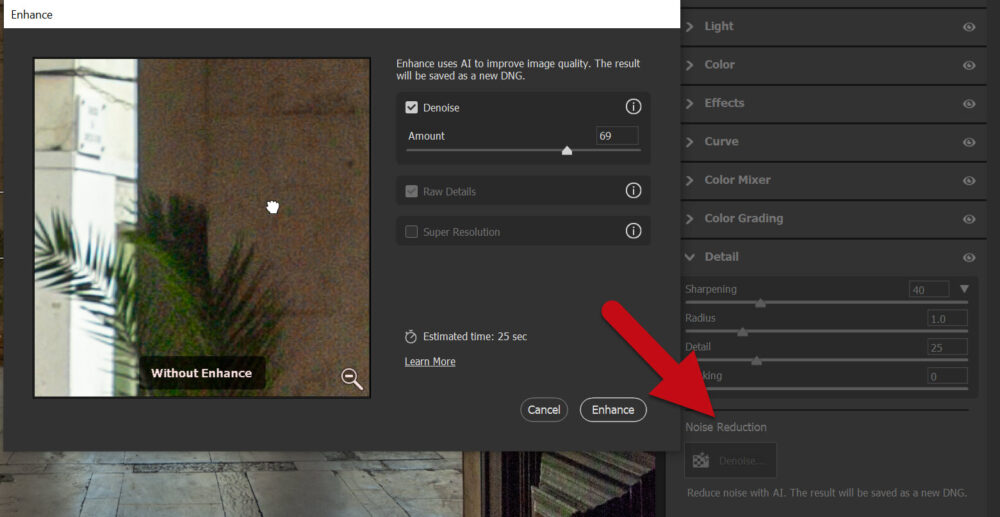

Most már kiléptem a Camera Raw-ból. Ha már adott a mesterséges intelligencia tudása, ki is használtam. Az az autó nem hiányzik oda, jobb eltüntetni, és a behajtani tilos tábla is túl piros, így vonzza a tekintetet, amire semmi szükség.
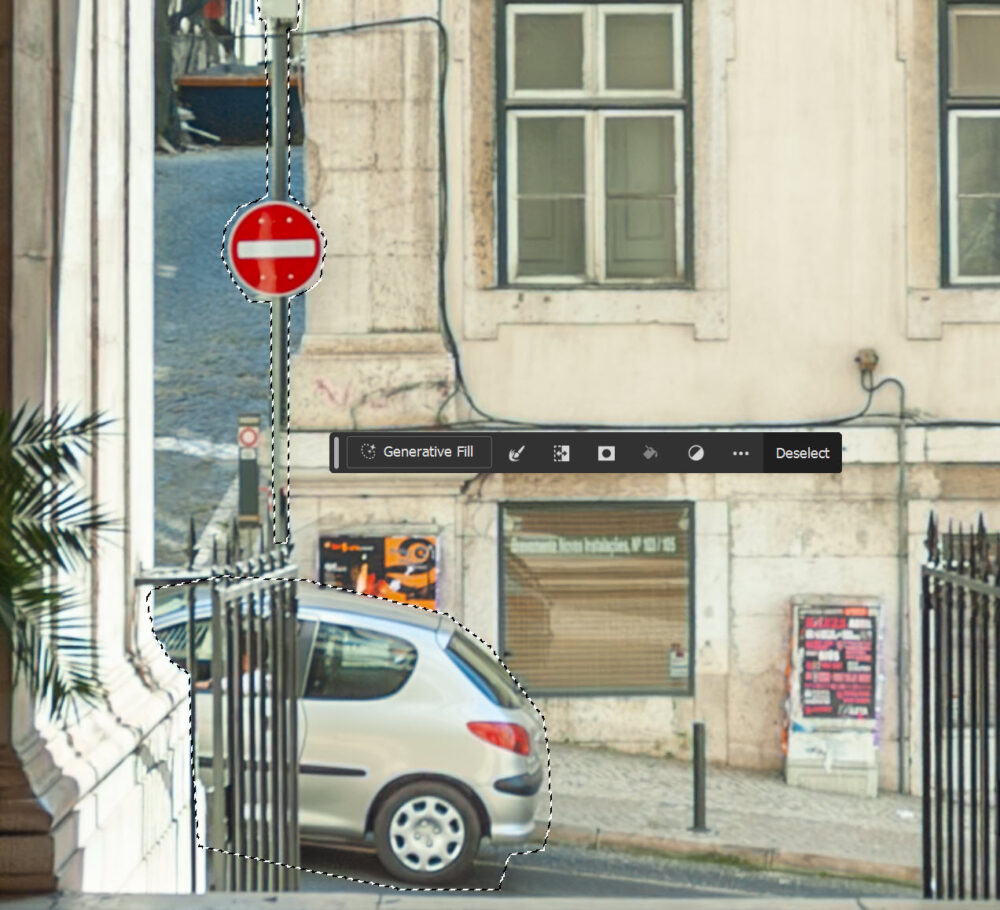
Pár másodperc alatt meg is lett. Nem tökéletes, még generálhattam volna többször is, de a hibái csak akkor látszódnak, ha ránagyítunk a képre, azt meg nyomtatásban nem lehet:) Még egy kis korrekció:
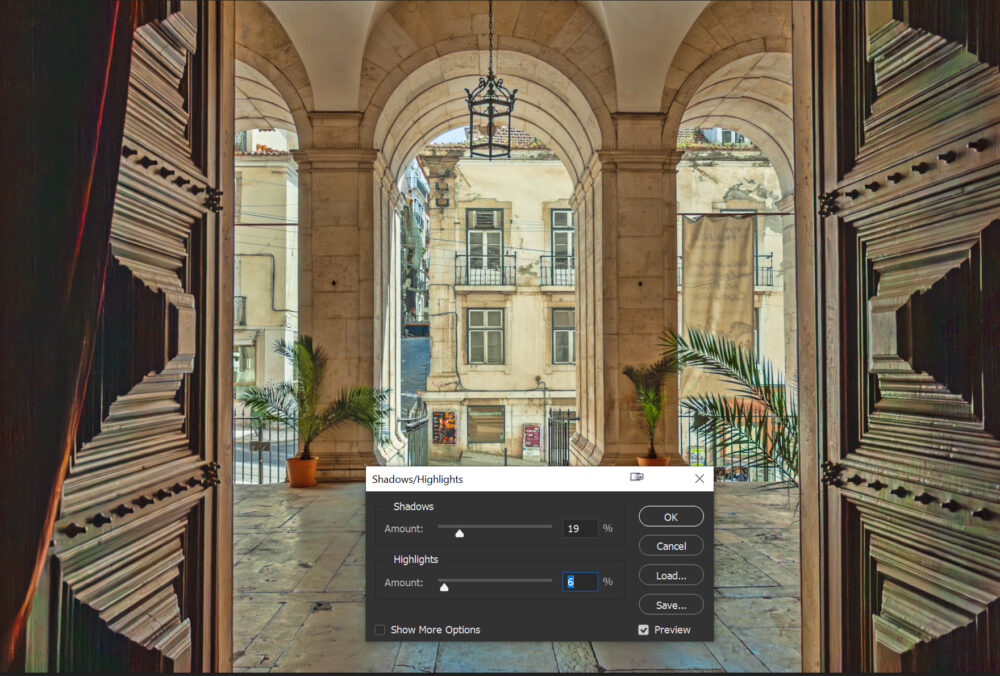
Ez a sötét részeknek nem tett jót, így maszkoltam.
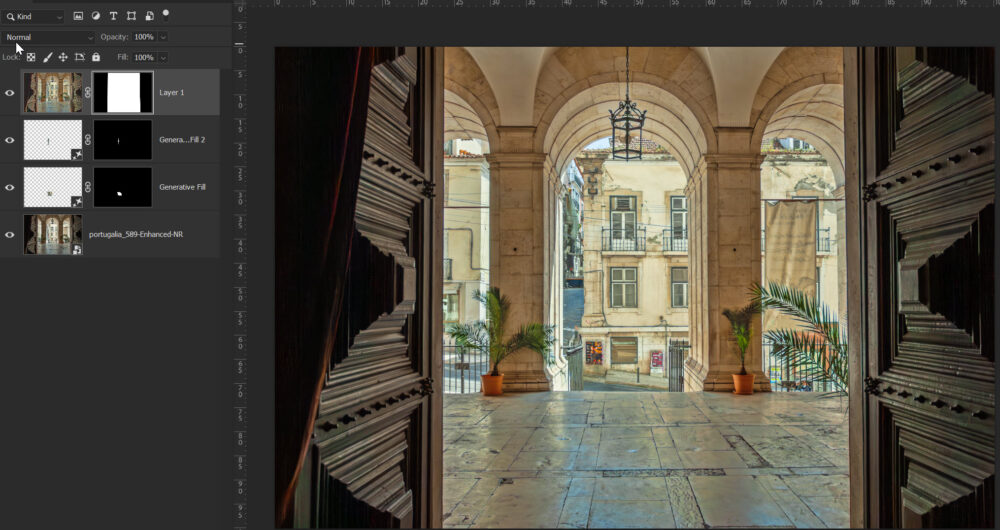
Ha összehasonlítod a kiindulási képet a végeredménnyel, belátható, hogy érdemes időt szánni a szerkesztésre. Némi gyakorlattal ez csak pár percet vesz igénybe.






0 hozzászólás